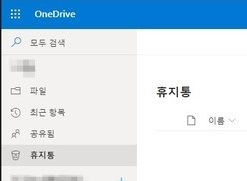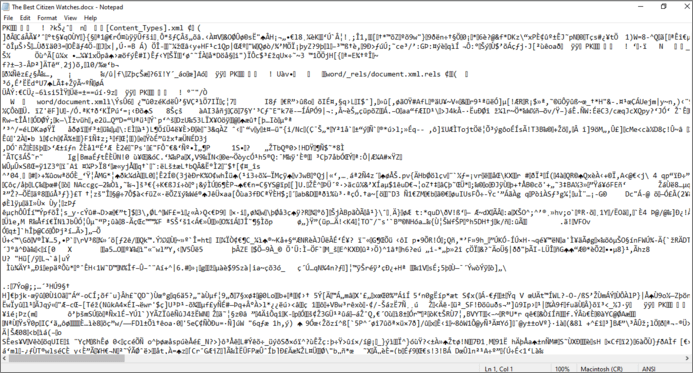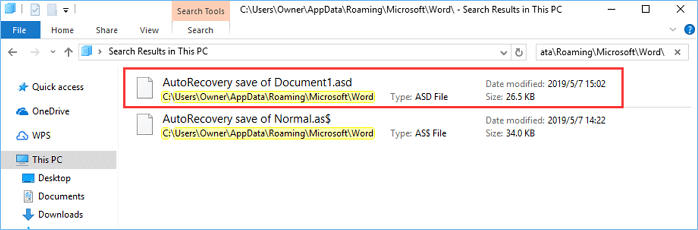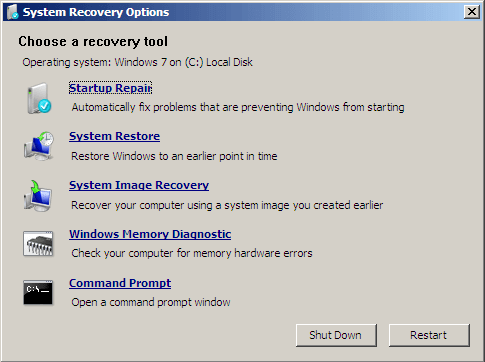페이지 목차
삭제되거나 저장되지 않은 PowerPoint 파일을 복구하는 방법에는 4 가지가 있습니다. 솔루션은 모두 간단하게 적용할 수 있습니다. 자세한 내용은 아래를 참조하십시오.
| 해결방법 | 상세밥법 | |
|---|---|---|
| 1.삭제된 PowerPoint 파일을 복구하는 방법 |
방법 1. 빠른 팁 - 휴지통에서 PPT 삭제 취소...자세히 보기 방법 2. 파일 복구 소프트웨어로 삭제된 PowerPoint 파일 복구...자세히 보기 |
|
| 2.저장되지 않은 PowerPoint 파일을 복원하는 방법 |
#1.자동 복구 폴더에서 저장되지 않은 PPT 복원...자세히 보기 #2.저장되지 않은 프레젠테이션 복구...자세히 보기 |
| ⭐중요: 저장하지 않고 PowerPoint 파일을 삭제하거나 분실한 경우 장치 사용을 중지해야합니다. |
PowerPoint는 프레젠테이션을 수행하는 데 사용되는 일반적인 도구입니다. 그러나 파일을 실수로 삭제하거나 갑작스러운 프로그램 충돌로 인해 파일이 손실될 수 있습니다. 이러한 상황에서 대부분의 사용자는 파일을 되찾기 위해 모든 노력을 기울일 수 있습니다. 그러나 실수로 삭제한 후 컴퓨터에서 PowerPoint 파일을 복구하는 방법은 무엇입니까? 여기에서는 삭제되거나 저장되지 않은 PPT 파일을 복구하는 실용적인 방법을 제공합니다.
1.삭제된 파워포인트(PPT) 파일을 복구하는 방법
방법 1. 빠른 팁 - 휴지통에서 PPT 삭제 취소
적용 상황 : 삭제 복구
대부분 데스크톱 또는 Windows 하드 드라이브에서 실수로 PowerPoint 파일을 삭제하면 파일이 휴지통으로 제거됩니다.
컴퓨터에서 파일을 삭제한 후에는 휴지통으로 이동하여 먼저 복원하십시오.
- 1 단계 . 바탕 화면에서 아이콘을 두 번 클릭하여 "휴지통"을 엽니다.
- 2 단계 . 삭제 된 PPT 파일을 찾아 마우스 오른쪽 버튼으로 클릭하고 "복원"을 선택합니다.

그러면 휴지통은 삭제된 파일을 원래 위치로 복원합니다.
방법 2. 파일 복구 프로그램으로 삭제된 파워포인트 파일 복구하기
적용 상황 : 삭제, 포맷, RAW 파일 복구 및 바이러스 파일 복구
혹시 여러분은 파워포인트(PPT)를 잘못 지웠거나 삭제한 파워포인트(PPT)가 다시 필요하여 파워포인트(PPT) 복구 프로그램을 찾은적이 있으신가요? 이 방법은 백업 없이 영구적으로 삭제된 파워포인트(PPT) 를 복원하는 데 사용됩니다.
Windows 10/8/7 등에서 휴지통을 비웠더라도, 강력한 데이터 복구 프로그램인 EaseUS Data Recovery Wizard로 복구가 가능합니다. Mac의 경우 Mac 버전 데이터 복구 소프트웨어를 다운로드하여 손실된 Word 파일을 복원할 수 있습니다.
또한 이지어스 데이터 복구 프로그램은 파워포인트(PPT)와 같은 다른 Microsoft Office 문서도 복구할 수 있습니다. 지금 파워포인트(PPT) 또는 기타 문서를 삭제를 복구하려면 다음 안내를 따라 프로그램을 실행해보세요!
EaseUS Data Recovery Wizard
- 분실되거나 삭제된 파일, 문서, 사진, 오디오, 음악, 이메일을 효과적으로 복구
- 포맷된 하드 드라이브에서 파일 복구, 빈 휴지통, 메모리 카드, 플래시 드라이브, 디지털 카메라 및 캠코더
- 갑작스러운 삭제, 포맷, 하드 드라이브 손상, 바이러스 공격, 다양한 상황에서의 시스템 충돌에 대한 데이터 복구 지원
1단계. 컴퓨터에서 EaseUS 데이터 복구 마법사를 시작합니다. 저장되지 않은 파일이 손실된 디스크를 선택하고 손실된 데이터를 검색하세요.

2단계. 왼쪽에 경로 및 유형 탭이 표시되면 "유형" 및 "저장되지 않은 파일"을 클릭합니다. 폴더를 두 번 클릭하여 열거나 "열기"를 클릭할 수 있습니다. 이 저장되지 않은 파일 복구 소프트웨어는 저장되지 않은 프로젝트, Word, Excel, PPT 및 기타 파일을 쉽게 복구하는 데 도움이 됩니다.
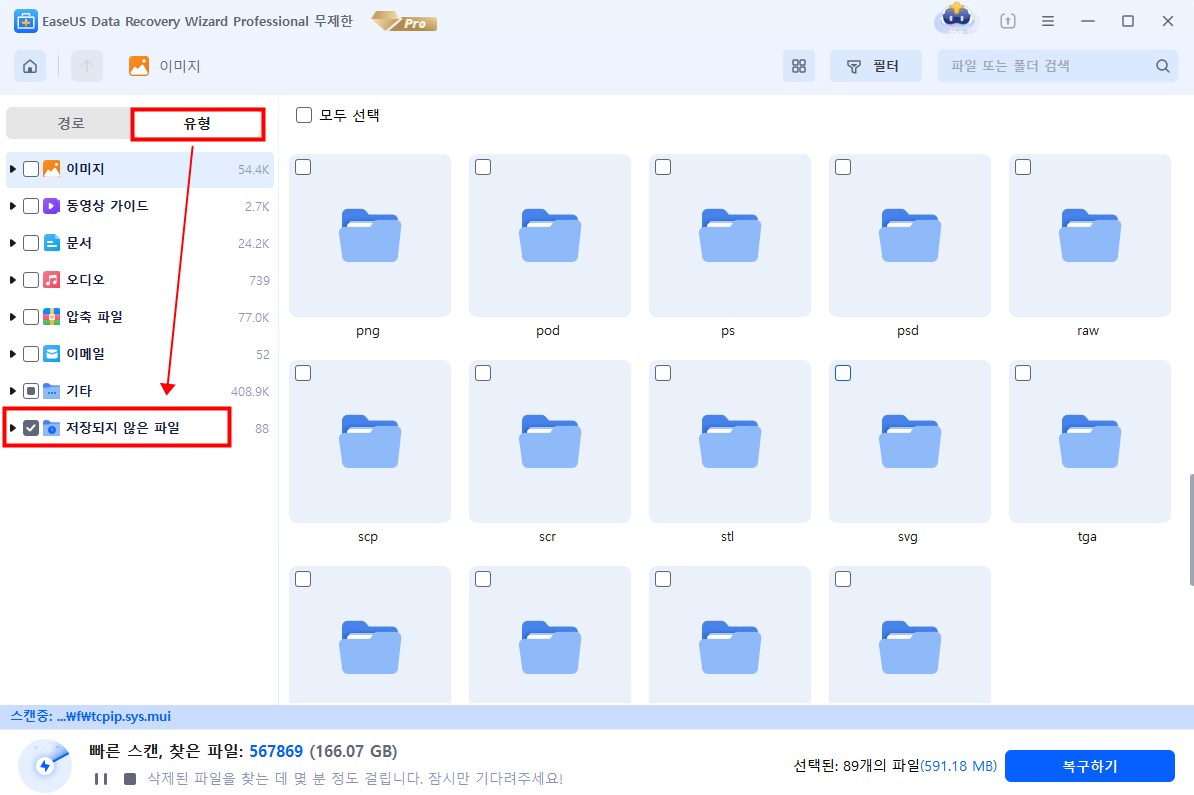
3단계. 대상 파일을 선택하고 "미리 보기" 버튼을 클릭합니다. 그런 다음 "복구"를 클릭하여 저장되지 않은 프로젝트를 복원하세요. 복구된 파일을 원래 위치로 되돌리지 않도록 주의하세요. 파일을 덮어쓸 수 있습니다.
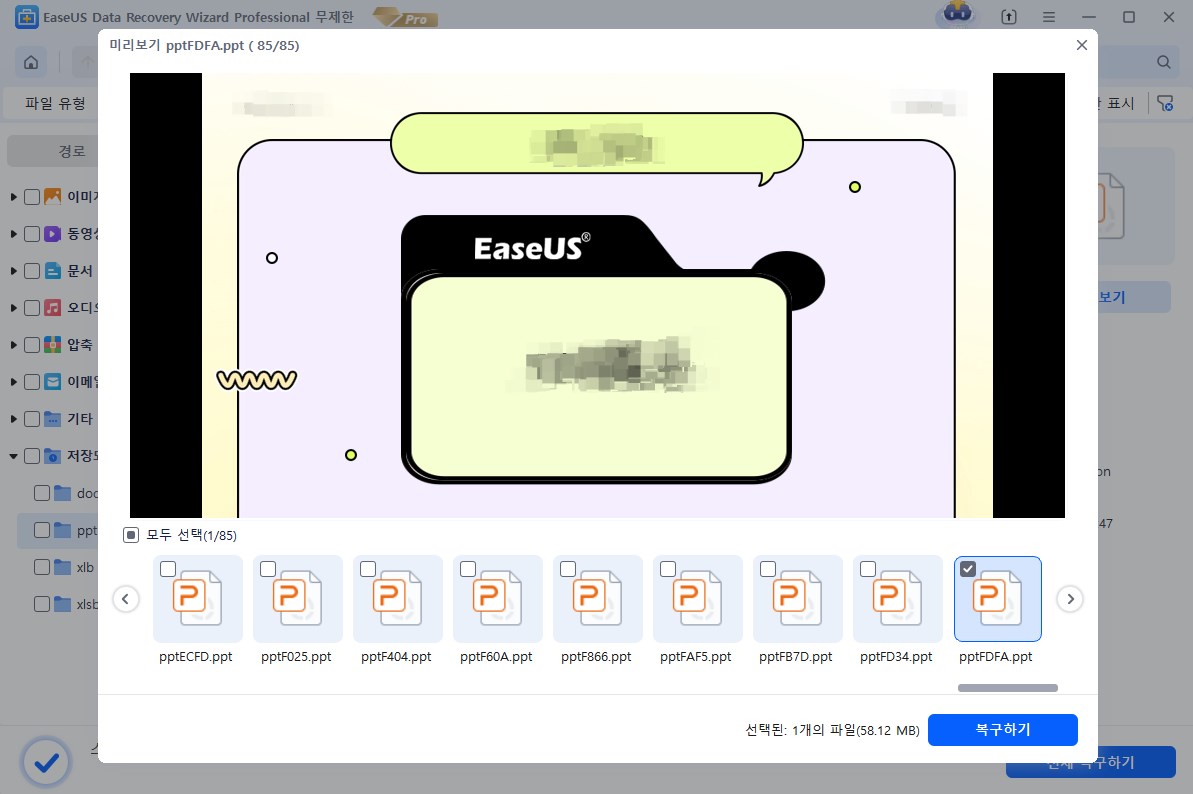
또한 EaseUS 데이터 복구 마법사를 사용하여 사진 복구 , 오디오 및 영상 파일 복구, 이메일 복구 및 기타 파일 복구를 직접 수행할 수도 있습니다.
2.저장되지 않은 파워포인트 파일을 복원하는 방법
평소 일상 생활 속이나 업무에서 파워포인트(PPT)는 매우 중요한 도구라고 생각됩니다. 하지만 정전이나 컴퓨터 다운과 같은 예기치 못한 원인으로 파워포인트(PPT) 파일을 저장 못한 경우 어떻게 해야 할까요? 이 문장을 통해 당신은 저장 못한 파워포인트(PPT) 파일을 되찾을 수 있습니다.
#1.자동 복구 폴더에서 저장되지 않은 PPT 복원
자동 복구 기능을 활성화 한 경우 PC의 자동 복구 폴더에서 저장되지 않은 PPT 파일을 직접 복원 할 수 있습니다.
1단계. 자동 복구 폴더를 찾습니다.
- -파워 포인트에 들어가 "파일"> "옵션"> "저장"을 클릭하십시오.
- -"자동 복구 파일 위치"옆에 경로를 복사하십시오 (예 : C : \ Users \ User \ AppData\Roaming\Microsoft\PowerPoint).
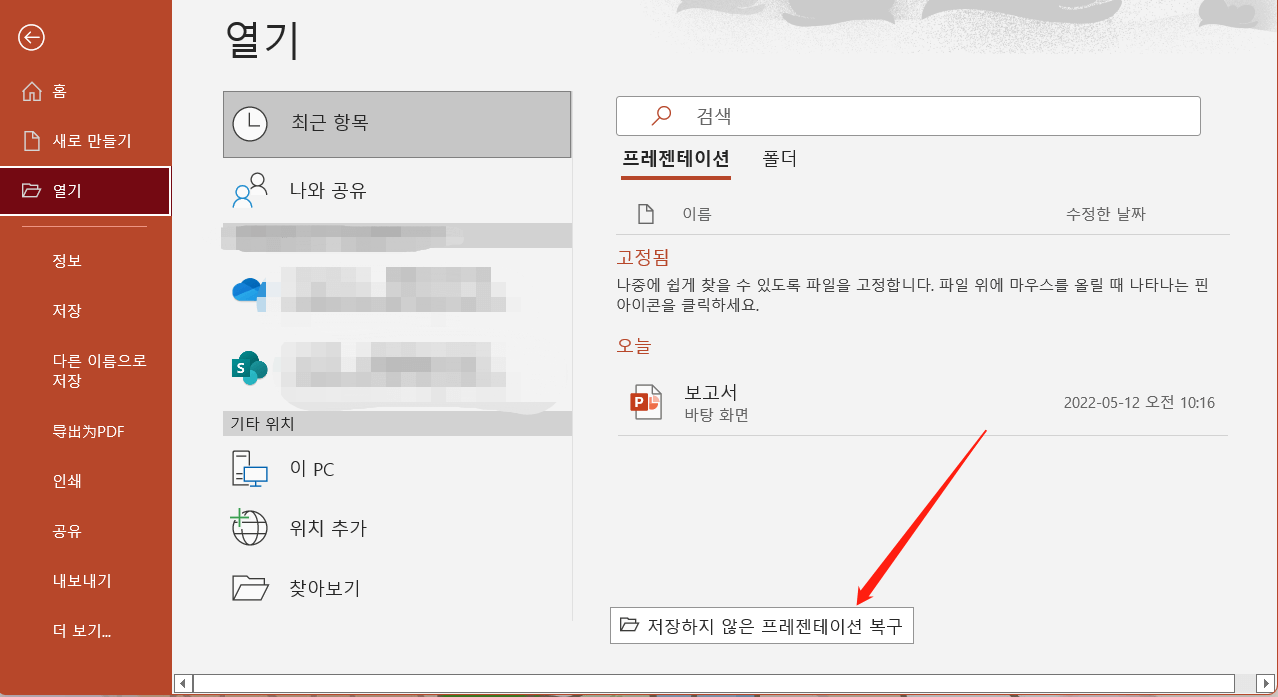
2단계. 저장되지 않은 파워포인트(PPT)파일을 찾아 다시 저장하십시오.
- -Windows 파일 탐색기를 열고 복사된 파일 대상 경로를 붙여 넣습니다.
- -"엔터"를 누르면 "MYPRESENTAION"또는 "PRESENTATION"등의 폴더를 볼 수 있습니다.
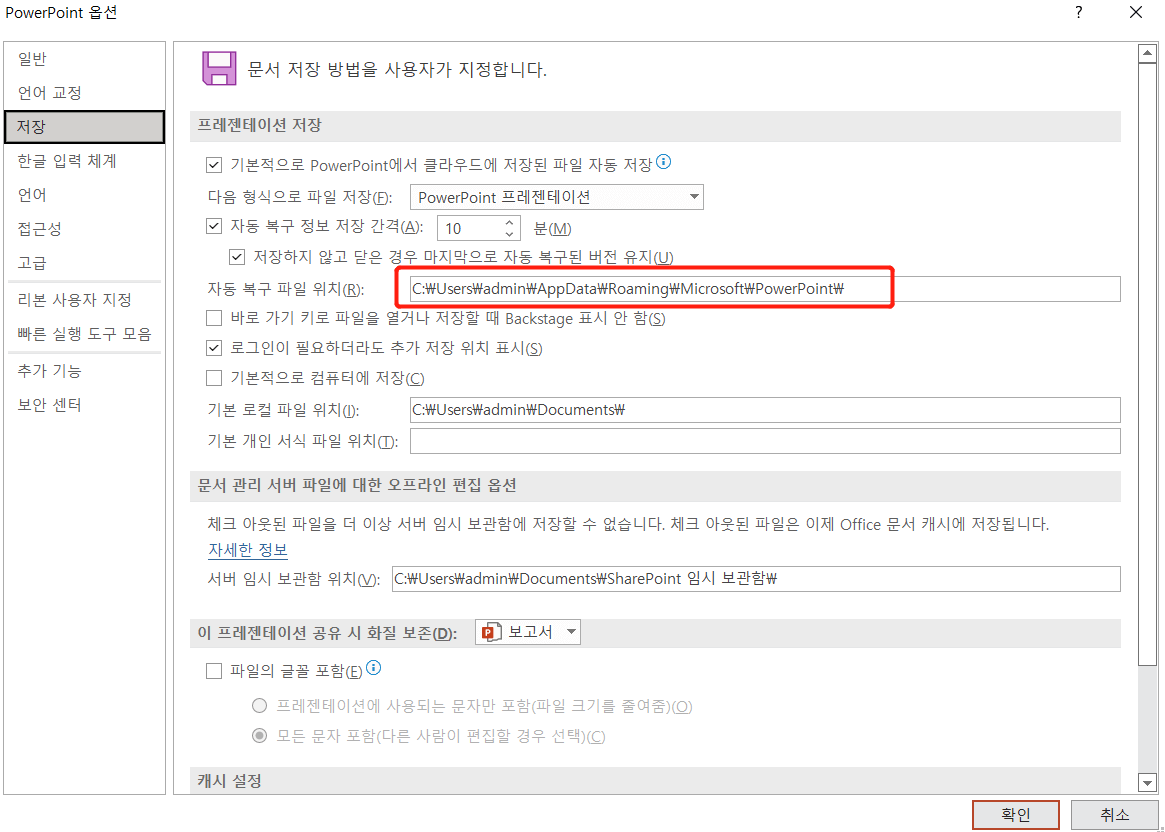
- -폴더를 열면 저장되지 않은 파워포인트(PPT) 파일이 있습니다.
- -파워포인트(PPT)에서 파일을 열고 다른 안전한 위치에 저장하세요.

#2.저장되지 않은 프레젠테이션 복구
1단계. 빈 Microsoft PowerPoint 문서를 열고 "파일"탭을 클릭하십시오.
2단계. 최근 항목에서 열기를 선택하고 오른쪽 하단의 "저장되지 않은 프레젠테이션 복구"를 클릭합니다.

저장되지 않은 폴더의 모든 내용은 임시 파일입니다. 저장하지 않은 PPT를 다시 잃을 수 있으므로 복원 한 후 필요한 모든 것을 저장하세요.
이 페이지에는 실제로 Windows PC에서 삭제되거나 저장되지 않은 PPT 파일을 복원하는 데 도움이되는 신뢰할 수있는 3 가지 솔루션이 포함되어 있습니다. 또한 PowerPoint 데크를 만들기 시작할 때마다 자동 복구가 활성화되어 있는지 확인하는 것이 좋습니다.
자동 복구를 활성화하지 않은 경우 PowerPoint를 열고 파일-> 옵션-> 저장으로 이동 한 다음 아래 두 상자를 선택합니다.
- "10 분 또는 5 분마다 자동 복구 정보를 저장합니다."
- "저장하지 않고 닫으면 마지막 자동 복구 버전 유지."

마무리
위와 같은 방법을 통하여 저희는 잘못 삭제했거나 저장하지 않은 파워포인트(PPT)파일을 쉽고 찾고 완벽히 복구 해냈습니다.
EaseUS Data Recovery Wizard는 PC시스템에서 삭제된 워드, 엑설,PDF와 같은 오피스 문서 파일도 물론 복원을 지원합니다.윈도우 뿐만 아니라 맥 컴퓨터에서 사용이 가능합니다.사진, 동영상, 음악, 이메일 등의 복원도 가능하고 바이러스 공격, 소프트웨어 충돌로 인한 데이터도 완전 복구가 가능합니다.간단한 3단계 방식으로 추가적인 조작이 필요 없는 정말 간편한 프로그램입니다.
EaseUS 데이터 복구 프로그램을 사용하여 머리 아픈 컴퓨터 문제들을 쉽게 해결하세요.
관련 질문
1.파워 포인트 등 오피스 파일을 복구하는 방법은 무엇입니까?
답: 이지어스 데이터 복구 마법사는 word, Excel등 오피스 문서 파일을 복구할 수 있습니다. 자세한 방법을 알아 보십시오.
2.한글 파일도 복구할 수 있습니까?
답: 물론 한글 문서 복구도 지원 하고 있습니다. 충돌, 영구 삭제된 한글 문서를 복구 하려면 아래 가이드로 이동하십시오.
-
EaseUS의 Sue는 파티션 관리와 데이터 복구, 그리고 컴퓨터 관련 문제에 대한 전공 지식을 가지고 있습니다. IT 초보자들도 쉽게 이해할 수 있도록 최선을 다하고 있습니다.…
-
Min은 대학을 졸업하자마자 EaseUS에 합류했습니다. EaseUS의 기술 작가인 Min은 파일 복구, 블루 스크린 오브 데스 오류 및 디스크 관리 솔루션을 포함하여 가장 일반적인 컴퓨터 문제에 대한 솔루션에 대한 기사를 씁니다.…

20+
년 경험

160+
개 지역

72 Million+
누적 다운로드 수

4.8 +
트러스트파일럿 평점
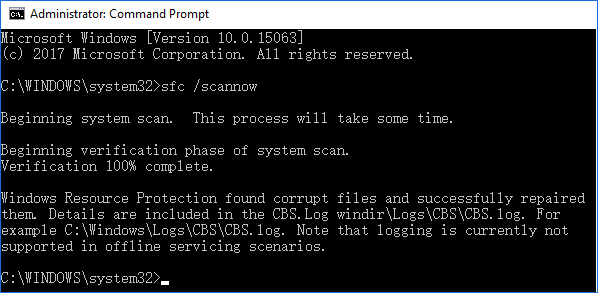
 March 27,2025
March 27,2025